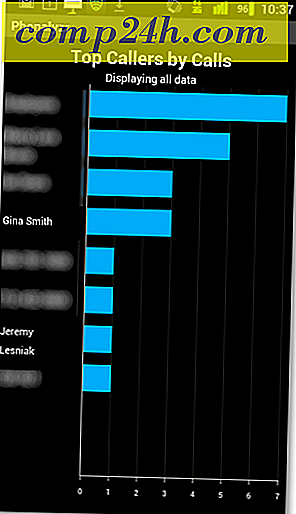Mac OS X Lion: Så här krypterar du externa enheter
Säkerhetskopiera dina data är ett av de viktigaste stegen för att säkerställa att data är säkra. Att lägga till kryptering till dina säkerhetskopior är ännu bättre. Så här krypterar du externa enheter i Mac OS X Lion.
Denna process låter dig kryptera USB Externa hårddiskar, flash-enheter och SD-kort. OS X Lion använder Filevault2 med XTS - AES 128 bitars kryptering för att hålla din säkerhetskopierad datasäker.
Anslut den externa enheten som du vill kryptera till din Mac. Klicka sedan på Gå >> Verktyg från verktygsfältet.

Dubbelklicka sedan på Diskverktyg.

När Disk Utility startar, hitta den externa enheten till vänster och markera den. Här krypterar jag en 16 GB flash-enhet. För att lägga till kryptering måste du formatera enheten. Så se till att alla data du behöver på den är säkerhetskopierad först.

I Skivverktyg klickar du på fliken Radera. Välj sedan krypteringsformatet som ska användas. För bästa resultat använd Mac OS Extended (Journaled, Encrypted).

Skriv in ett minnesvärt namn för din enhet. Klicka sedan på radera knappen.

Då uppmanas du att ange ett säkert lösenord två gånger för att starta krypteringsprocessen. Använd ett starkt lösenord med mycket stora bokstäver, siffror och symboler. Ju starkare lösenordet desto bättre! Diskverktyget visar en mätare för lösenordsstyrka medan du skriver in lösenordet.
Om du vill, skriv in en ledtråd för ditt lösenord - men det är inte nödvändigt. Klicka på knappen Radera.

Disk Utility-format och krypterar enheten. Du får se en statusfält i nedre högra hörnet av verktygsfönstret.

Du är redo. Lägg till dina hemliga filer av världsdominans till den krypterade enheten.

Utsätt sedan det säkert.

Nästa gång du ansluter din enhet till din Mac frågas du om lösenordet du skapade för krypterad volym. Jag rekommenderar inte att du får möjlighet att komma ihåg lösenordet i nyckelring - särskilt på en delad dator.

Efter att du har angett lösenordet, klicka på Lås upp. Nu kan du komma åt filerna på den krypterade enheten.

Tänk på att krypteringsprotokollet bara fungerar på en Mac. Du kan använda Disk Utility för att formatera din externa enhet till (MS-DOS) FAT, men den kommer inte att krypteras. Ett bra program för att kryptera din enhet så det fungerar med Windows, Mac och Linux, försök TruCrypt.
Medan du är på det, se till att kryptera dina iPhone, iPad eller iPod touch-säkerhetskopior också.